时间:2014-12-04 11:17:12 作者:qipeng 来源:系统之家 1. 扫描二维码随时看资讯 2. 请使用手机浏览器访问: https://m.xitongzhijia.net/xtjc/20141204/31878.html 手机查看 评论 反馈
Linux Mint是基于Debian和Ubuntu的Linux发行版,为家庭和企业提供一个免费易用的操作系统,下面小编就给大家介绍下在全盘安装了windows的情况下如何使用u盘安装linuxmint的途径,一起来学习下吧。
Part 1. 准备
1. 下载。从官网提供的mirrors列表里面可以找到国内的服务器下载喜欢的mint镜像,为iso文件,本文镜像名为linuxmint-14.1-mate-dvd-32bit.iso。百度ultraiso,找个破解版下载,安装备用(本文使用ultraiso v9.5.2.2836单文件全功能版本)。
2. 准备容量比iso镜像文件大的u盘一个,插入电脑的usb接口。启动ultraiso,在左下本地目录一栏中打开iso所在文件夹,在右侧双击打开linuxmint-14.1-mate-dvd-32bit.iso文件。

3. 点击菜单栏中的启动-写入硬盘映像,在硬盘驱动器中选你的u盘,点写入即可。

4. 准备安装linuxmint的分区。在磁盘管理程序中为linux腾出一个分区来,操作比较傻瓜式,不过注意备份数据,不当的操作会导致数据损失。事实证明,该分区应至少有5个G左右,于是在之后的安装过程中我用了后面7个G的分区。
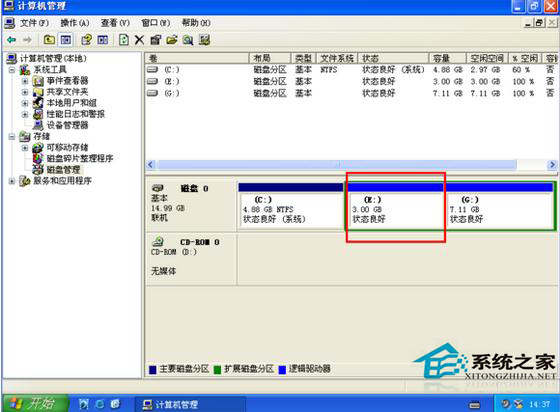
5.百度下如何调整你的机器的启动顺序,这个因机器会有差别,一般是在电脑启动刚通电后按del或f2,f12之类的键,出现bios设定后在其中须调整usb-hdd为第一启动项。
发表评论
共0条
评论就这些咯,让大家也知道你的独特见解
立即评论以上留言仅代表用户个人观点,不代表系统之家立场